Crear y usar tablas
En este documento se describe cómo crear y usar tablas estándar (integradas) en BigQuery. Para obtener información sobre cómo crear otros tipos de tablas, consulta lo siguiente:
Después de crear una tabla, puedes hacer lo siguiente:
- Controla el acceso a los datos de tu tabla.
- Obtener información sobre tus tablas.
- Muestra las tablas de un conjunto de datos.
- Obtiene los metadatos de la tabla.
Para obtener más información sobre cómo gestionar tablas, como actualizar sus propiedades, copiarlas y eliminarlas, consulta el artículo Gestionar tablas.
Antes de empezar
Concede roles de gestión de identidades y accesos (IAM) que proporcionen a los usuarios los permisos necesarios para llevar a cabo cada tarea de este documento.
Roles obligatorios
Para obtener los permisos que necesitas para crear una tabla, pide a tu administrador que te conceda los siguientes roles de gestión de identidades y accesos:
-
Usuario de trabajos de BigQuery (
roles/bigquery.jobUser) en el proyecto si vas a crear una tabla cargando datos o guardando los resultados de una consulta en una tabla. -
Editor de datos de BigQuery (
roles/bigquery.dataEditor) en el conjunto de datos en el que vas a crear la tabla.
Para obtener más información sobre cómo conceder roles, consulta el artículo Gestionar acceso a proyectos, carpetas y organizaciones.
Estos roles predefinidos contienen los permisos necesarios para crear una tabla. Para ver los permisos exactos que se necesitan, despliega la sección Permisos necesarios:
Permisos obligatorios
Para crear una tabla, se necesitan los siguientes permisos:
-
bigquery.tables.createen el conjunto de datos en el que vas a crear la tabla. -
bigquery.tables.getDataen todas las tablas y vistas a las que hace referencia tu consulta si guardas los resultados de la consulta en una tabla. -
bigquery.jobs.createen el proyecto si creas la tabla cargando datos o guardando los resultados de una consulta en una tabla. -
bigquery.tables.updateDataen la tabla si vas a añadir o sobrescribir una tabla con los resultados de la consulta.
También puedes obtener estos permisos con roles personalizados u otros roles predefinidos.
Nombres de tablas
Cuando creas una tabla en BigQuery, el nombre de la tabla debe ser único por conjunto de datos. El nombre de la tabla puede:
- Contener caracteres con un total de hasta 1024 bytes UTF-8.
- Contener caracteres Unicode de las categorías L (letra), M (marca), N (número), Pc (conector, incluido el guion bajo), Pd (guion) y Zs (espacio). Para obtener más información, consulta la sección Categoría general.
Estos son ejemplos de nombres de tabla válidos:
table 01, ग्राहक, 00_お客様 y étudiant-01.
Desventajas:
- Los nombres de tabla distinguen entre mayúsculas y minúsculas de forma predeterminada.
mytableyMyTablepueden coexistir en el mismo conjunto de datos, a menos que formen parte de un conjunto de datos con la opción de distinción entre mayúsculas y minúsculas desactivada. - Algunos nombres de tabla y prefijos de nombres de tabla están reservados. Si recibes un error que indica que el nombre o el prefijo de la tabla está reservado, selecciona otro nombre e inténtalo de nuevo.
Si incluyes varios operadores de punto (
.) en una secuencia, los operadores duplicados se eliminan implícitamente.Por ejemplo, este:
project_name....dataset_name..table_nameSe convierte en lo siguiente:
project_name.dataset_name.table_name
Creación de tablas
Puedes crear una tabla en BigQuery de las siguientes formas:
- Manualmente mediante la Google Cloud consola o la herramienta de línea de comandos bq
bq mk. - De forma automatizada llamando al método de API
tables.insert. - Usando las bibliotecas de cliente.
- Desde los resultados de la consulta.
- Definiendo una tabla que haga referencia a una fuente de datos externa.
- Cuando cargas datos.
- Mediante una
CREATE TABLEdeclaración del lenguaje de definición de datos (DDL).
Crear una tabla vacía con una definición de esquema
Puedes crear una tabla vacía con una definición de esquema de las siguientes formas:
- Introduce el esquema con la Google Cloud consola.
- Proporciona el esquema de forma insertada con la herramienta de línea de comandos bq.
- Envía un archivo de esquema JSON con la herramienta de línea de comandos bq.
- Proporciona el esquema en un recurso de tabla al llamar al método
tables.insertde las APIs.
Para obtener más información sobre cómo especificar un esquema de tabla, consulta Especificar un esquema.
Una vez creada la tabla, puede cargar datos en ella o rellenarla escribiendo resultados de consultas.
Para crear una tabla vacía con una definición de esquema, sigue estos pasos:
Consola
En la Google Cloud consola, ve a la página BigQuery.
- En el panel de la izquierda, haga clic en Explorador.
- En el panel Explorador, expande tu proyecto, haz clic en Conjuntos de datos y, a continuación, selecciona un conjunto de datos.
- En la sección Información del conjunto de datos, haz clic en Crear tabla.
- En el panel Crear tabla, especifica los siguientes detalles:
- En la sección Fuente, selecciona Tabla vacía en la lista Crear tabla a partir de.
- En la sección Destino, especifica los siguientes detalles:
- En Conjunto de datos, selecciona el conjunto de datos en el que quieras crear la tabla.
- En el campo Tabla, introduce el nombre de la tabla que quieras crear.
- Verifica que el campo Tipo de tabla sea Tabla nativa.
- En la sección Schema (Esquema), introduce la definición de schema.
Puede introducir la información del esquema manualmente mediante uno de los siguientes métodos:
- Opción 1: Haz clic en Editar como texto y pega el esquema en forma de matriz JSON. Cuando usas una matriz JSON, generas el esquema siguiendo el mismo proceso que para crear un archivo de esquema JSON.
Para ver el esquema de una tabla en formato JSON, introduce el siguiente comando:
bq show --format=prettyjson dataset.table
- Opción 2: Haz clic en Añadir campo e introduce el esquema de la tabla. Especifica el Nombre, Tipo y Modo de cada campo.
- Opción 1: Haz clic en Editar como texto y pega el esquema en forma de matriz JSON. Cuando usas una matriz JSON, generas el esquema siguiendo el mismo proceso que para crear un archivo de esquema JSON.
Para ver el esquema de una tabla en formato JSON, introduce el siguiente comando:
- Opcional: Especifica la configuración de partición y clúster. Para obtener más información, consulta los artículos sobre cómo crear tablas con particiones y cómo crear y usar tablas agrupadas en clústeres.
- Opcional: En la sección Opciones avanzadas, si quieres usar una clave de cifrado gestionada por el cliente, selecciona la opción Usar una clave de cifrado gestionada por el cliente (CMEK). De forma predeterminada, BigQuery encripta el contenido de los clientes almacenado en reposo mediante una Google-owned and Google-managed encryption key.
- Haz clic en Crear tabla.
SQL
En el siguiente ejemplo se crea una tabla llamada newtable que caduca el 1 de enero del 2023:
En la Google Cloud consola, ve a la página BigQuery.
En el editor de consultas, introduce la siguiente instrucción:
CREATE TABLE mydataset.newtable ( x INT64 OPTIONS (description = 'An optional INTEGER field'), y STRUCT < a ARRAY <STRING> OPTIONS (description = 'A repeated STRING field'), b BOOL > ) OPTIONS ( expiration_timestamp = TIMESTAMP '2023-01-01 00:00:00 UTC', description = 'a table that expires in 2023', labels = [('org_unit', 'development')]);
Haz clic en Ejecutar.
Para obtener más información sobre cómo ejecutar consultas, consulta Ejecutar una consulta interactiva.
bq
-
In the Google Cloud console, activate Cloud Shell.
At the bottom of the Google Cloud console, a Cloud Shell session starts and displays a command-line prompt. Cloud Shell is a shell environment with the Google Cloud CLI already installed and with values already set for your current project. It can take a few seconds for the session to initialize.
Usa el comando
bq mkcon la marca--tableo-t. Puedes proporcionar información sobre el esquema de la tabla directamente o con un archivo de esquema JSON. Para ver una lista completa de los parámetros, consulta la referencia debq mk --table. Algunos parámetros opcionales son:--expiration--description--time_partitioning_field--time_partitioning_type--range_partitioning--clustering_fields--destination_kms_key--label
--time_partitioning_field,--time_partitioning_type,--range_partitioning,--clustering_fieldsy--destination_kms_keyno se muestran aquí. Consulta los siguientes enlaces para obtener más información sobre estos parámetros opcionales:- Para obtener más información sobre
--time_partitioning_field,--time_partitioning_typey--range_partitioning, consulta Tablas con particiones. - Para obtener más información sobre
--clustering_fields, consulta tablas agrupadas en clústeres. - Para obtener más información sobre
--destination_kms_key, consulta el artículo sobre las claves de cifrado gestionadas por el cliente.
Si vas a crear una tabla en un proyecto que no sea el predeterminado, añade el ID del proyecto al conjunto de datos con el siguiente formato:
project_id:dataset.Para crear una tabla vacía en un conjunto de datos con una definición de esquema, introduce lo siguiente:
bq mk \ --table \ --expiration=integer \ --description=description \ --label=key_1:value_1 \ --label=key_2:value_2 \ --add_tags=key_3:value_3[,...] \ project_id:dataset.table \ schema
Haz los cambios siguientes:
- integer es el tiempo de vida predeterminado (en segundos) de la tabla. El valor mínimo es de 3600 segundos (una hora). La hora de vencimiento se calcula como la hora UTC actual más el valor entero. Si define la fecha de vencimiento al crear una tabla, se ignorará el ajuste de vencimiento de tabla predeterminado del conjunto de datos.
- description es una descripción de la tabla entre comillas.
- key_1:value_1 y key_2:value_2 son pares clave-valor que especifican etiquetas.
- key_3:value_3 son pares clave-valor que especifican etiquetas. Añade varias etiquetas con la misma marca separando los pares clave-valor con comas.
- project_id es el ID del proyecto.
- dataset es un conjunto de datos de tu proyecto.
- table es el nombre de la tabla que vas a crear.
- schema es una definición de esquema insertada en el formato field:data_type,field:data_type o la ruta al archivo de esquema JSON en tu máquina local.
Cuando especifica el esquema en la línea de comandos, no puede incluir un tipo
RECORD(STRUCT) , no puede incluir una descripción de la columna y no puede especificar el modo de la columna. Todos los modos tienen el valor predeterminadoNULLABLE. Para incluir descripciones, modos y tipos deRECORD, proporcione un archivo de esquema JSON.Ejemplos:
Introduce el siguiente comando para crear una tabla con una definición de esquema insertada. Este comando crea una tabla llamada
mytableenmydataseten tu proyecto predeterminado. La caducidad de la tabla es de 3600 segundos (1 hora), la descripción esThis is my tabley la etiqueta esorganization:development. El comando usa la combinación de teclas-ten lugar de--table. El esquema se especifica de forma insertada como:qtr:STRING,sales:FLOAT,year:STRING.bq mk \ -t \ --expiration 3600 \ --description "This is my table" \ --label organization:development \ mydataset.mytable \ qtr:STRING,sales:FLOAT,year:STRING
Introduce el siguiente comando para crear una tabla con un archivo de esquema JSON. Este comando crea una tabla llamada
mytableenmydataseten tu proyecto predeterminado. La caducidad de la tabla se ha definido en 3600 segundos (1 hora), la descripción se ha definido enThis is my tabley la etiqueta se ha definido enorganization:development. La ruta al archivo de esquema es/tmp/myschema.json.bq mk \ --table \ --expiration 3600 \ --description "This is my table" \ --label organization:development \ mydataset.mytable \ /tmp/myschema.json
Introduce el siguiente comando para crear una tabla con un archivo de esquema JSON. Este comando crea una tabla llamada
mytableenmydatasetenmyotherproject. La caducidad de la tabla se ha definido en 3600 segundos (1 hora), la descripción se ha definido enThis is my tabley la etiqueta se ha definido enorganization:development. La ruta al archivo de esquema es/tmp/myschema.json.bq mk \ --table \ --expiration 3600 \ --description "This is my table" \ --label organization:development \ myotherproject:mydataset.mytable \ /tmp/myschema.json
Una vez creada la tabla, puedes actualizar su fecha de vencimiento, descripción y etiquetas. También puedes modificar la definición del esquema.
- Abre Cloud Shell.
-
Define el Google Cloud proyecto predeterminado en el que quieras aplicar tus configuraciones de Terraform.
Solo tiene que ejecutar este comando una vez por proyecto y puede hacerlo en cualquier directorio.
export GOOGLE_CLOUD_PROJECT=PROJECT_ID
Las variables de entorno se anulan si defines valores explícitos en el archivo de configuración de Terraform.
-
En Cloud Shell, crea un directorio y un archivo nuevo en ese directorio. El nombre del archivo debe tener la extensión
.tf. Por ejemplo,main.tf. En este tutorial, nos referiremos al archivo comomain.tf.mkdir DIRECTORY && cd DIRECTORY && touch main.tf
-
Si estás siguiendo un tutorial, puedes copiar el código de ejemplo de cada sección o paso.
Copia el código de ejemplo en el archivo
main.tfque acabas de crear.También puedes copiar el código de GitHub. Se recomienda cuando el fragmento de Terraform forma parte de una solución integral.
- Revisa y modifica los parámetros de ejemplo para aplicarlos a tu entorno.
- Guarda los cambios.
-
Inicializa Terraform. Solo tienes que hacerlo una vez por directorio.
terraform init
Si quieres usar la versión más reciente del proveedor de Google, incluye la opción
-upgrade:terraform init -upgrade
-
Revisa la configuración y comprueba que los recursos que va a crear o actualizar Terraform se ajustan a tus expectativas:
terraform plan
Haga las correcciones necesarias en la configuración.
-
Aplica la configuración de Terraform ejecutando el siguiente comando e introduciendo
yesen la petición:terraform apply
Espera hasta que Terraform muestre el mensaje "Apply complete!".
- Abre tu Google Cloud proyecto para ver los resultados. En la Google Cloud consola, ve a tus recursos en la interfaz de usuario para asegurarte de que Terraform los ha creado o actualizado.
Terraform
Usa el recurso google_bigquery_table.
Para autenticarte en BigQuery, configura las credenciales predeterminadas de la aplicación. Para obtener más información, consulta Configurar la autenticación para bibliotecas de cliente.
Crear una tabla
En el siguiente ejemplo se crea una tabla llamada mytable:
Crear una tabla y conceder acceso a ella
En el siguiente ejemplo se crea una tabla llamada mytable y, a continuación, se usa el recurso google_bigquery_table_iam_policy para conceder acceso a ella. Sigue este paso solo si quieres conceder acceso a la tabla a principales que no tengan acceso al conjunto de datos en el que se encuentra la tabla.
Crear una tabla con una clave de cifrado gestionada por el cliente
En el ejemplo siguiente se crea una tabla llamada mytable y también se usan los recursos google_kms_crypto_key y google_kms_key_ring para especificar una clave de Cloud Key Management Service para la tabla. Para ejecutar este ejemplo, debes habilitar la API Cloud Key Management Service.
Para aplicar la configuración de Terraform en un proyecto, sigue los pasos que se indican en las siguientes secciones. Google Cloud
Preparar Cloud Shell
Preparar el directorio
Cada archivo de configuración de Terraform debe tener su propio directorio (también llamado módulo raíz).
Aplica los cambios
API
Llama al método tables.insert con un recurso de tabla definido.
C#
Antes de probar este ejemplo, sigue las C#instrucciones de configuración de la guía de inicio rápido de BigQuery con bibliotecas de cliente. Para obtener más información, consulta la documentación de referencia de la API C# de BigQuery.
Para autenticarte en BigQuery, configura las credenciales predeterminadas de la aplicación. Para obtener más información, consulta el artículo Configurar la autenticación para bibliotecas de cliente.
Go
Antes de probar este ejemplo, sigue las Goinstrucciones de configuración de la guía de inicio rápido de BigQuery con bibliotecas de cliente. Para obtener más información, consulta la documentación de referencia de la API Go de BigQuery.
Para autenticarte en BigQuery, configura las credenciales predeterminadas de la aplicación. Para obtener más información, consulta el artículo Configurar la autenticación para bibliotecas de cliente.
Java
Antes de probar este ejemplo, sigue las Javainstrucciones de configuración de la guía de inicio rápido de BigQuery con bibliotecas de cliente. Para obtener más información, consulta la documentación de referencia de la API Java de BigQuery.
Para autenticarte en BigQuery, configura las credenciales predeterminadas de la aplicación. Para obtener más información, consulta el artículo Configurar la autenticación para bibliotecas de cliente.
Node.js
Antes de probar este ejemplo, sigue las Node.jsinstrucciones de configuración de la guía de inicio rápido de BigQuery con bibliotecas de cliente. Para obtener más información, consulta la documentación de referencia de la API Node.js de BigQuery.
Para autenticarte en BigQuery, configura las credenciales predeterminadas de la aplicación. Para obtener más información, consulta el artículo Configurar la autenticación para bibliotecas de cliente.
PHP
Antes de probar este ejemplo, sigue las PHPinstrucciones de configuración de la guía de inicio rápido de BigQuery con bibliotecas de cliente. Para obtener más información, consulta la documentación de referencia de la API PHP de BigQuery.
Para autenticarte en BigQuery, configura las credenciales predeterminadas de la aplicación. Para obtener más información, consulta el artículo Configurar la autenticación para bibliotecas de cliente.
Python
Antes de probar este ejemplo, sigue las Pythoninstrucciones de configuración de la guía de inicio rápido de BigQuery con bibliotecas de cliente. Para obtener más información, consulta la documentación de referencia de la API Python de BigQuery.
Para autenticarte en BigQuery, configura las credenciales predeterminadas de la aplicación. Para obtener más información, consulta el artículo Configurar la autenticación para bibliotecas de cliente.
Ruby
Antes de probar este ejemplo, sigue las Rubyinstrucciones de configuración de la guía de inicio rápido de BigQuery con bibliotecas de cliente. Para obtener más información, consulta la documentación de referencia de la API Ruby de BigQuery.
Para autenticarte en BigQuery, configura las credenciales predeterminadas de la aplicación. Para obtener más información, consulta el artículo Configurar la autenticación para bibliotecas de cliente.
Crear una tabla vacía sin una definición de esquema
Java
Antes de probar este ejemplo, sigue las Javainstrucciones de configuración de la guía de inicio rápido de BigQuery con bibliotecas de cliente. Para obtener más información, consulta la documentación de referencia de la API Java de BigQuery.
Para autenticarte en BigQuery, configura las credenciales predeterminadas de la aplicación. Para obtener más información, consulta el artículo Configurar la autenticación para bibliotecas de cliente.
Crear una tabla a partir del resultado de una consulta
Para crear una tabla a partir del resultado de una consulta, escribe los resultados en una tabla de destino.
Consola
Abre la página de BigQuery en la Google Cloud consola.
En el panel de la izquierda, haz clic en Explorador:

Si no ves el panel de la izquierda, haz clic en Ampliar panel de la izquierda para abrirlo.
En el panel Explorador, despliega tu proyecto, haz clic en Conjuntos de datos y, a continuación, selecciona un conjunto de datos.
En el editor de consultas, introduce una consulta de SQL válida.
Haz clic en Más y, a continuación, selecciona Configuración de la consulta.
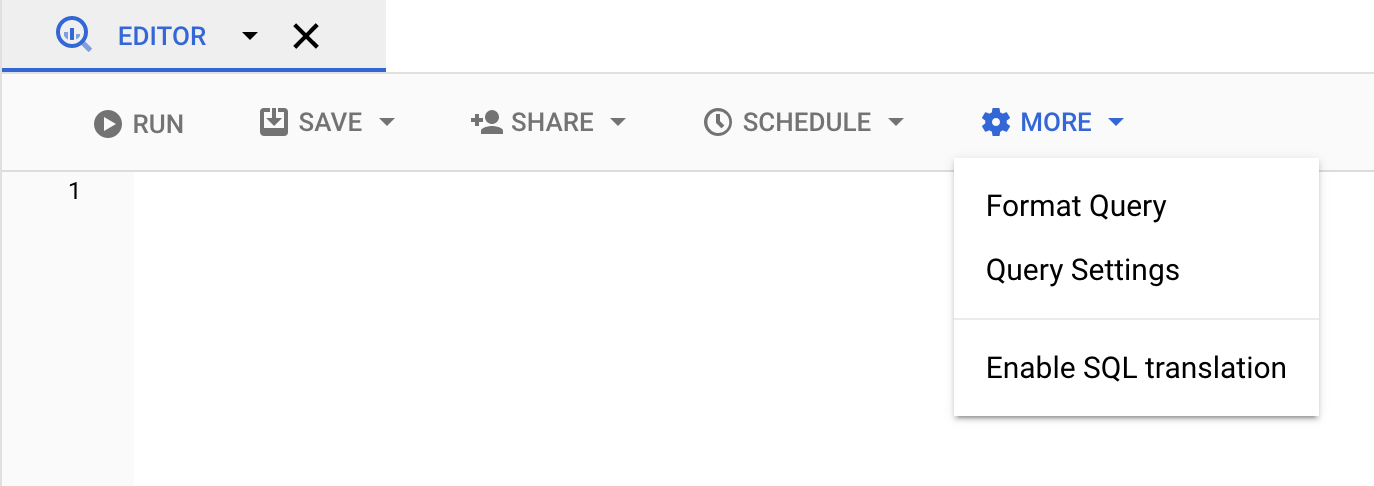
Selecciona la opción Definir una tabla de destino para los resultados de las consultas.
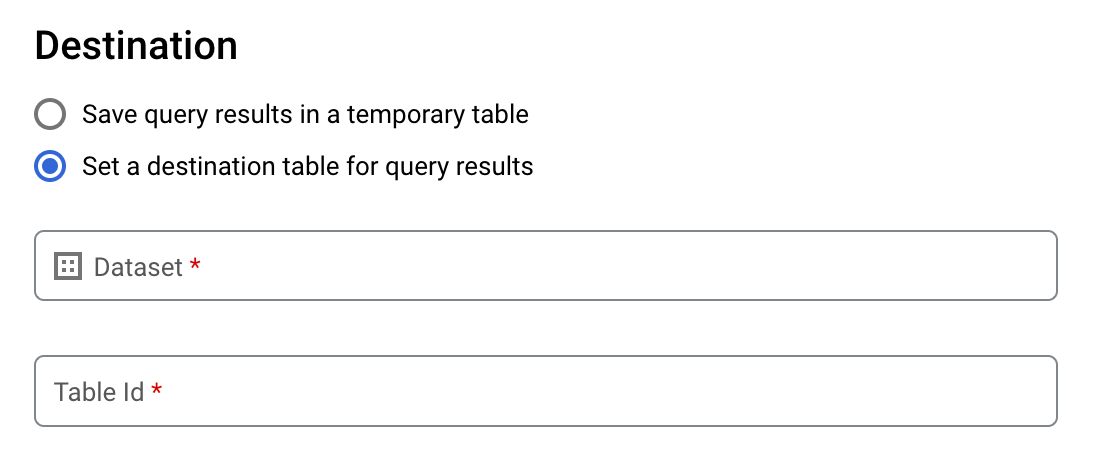
En la sección Destino, selecciona el Conjunto de datos en el que quieras crear la tabla y, a continuación, elige un ID de tabla.
En la sección Preferencia de escritura de la tabla de destino, elija una de las siguientes opciones:
- Escribir si está vacía: escribe los resultados de la consulta en la tabla solo si está vacía.
- Añadir a tabla: añade los resultados de la consulta a una tabla.
- Sobrescribir tabla: sobrescribe una tabla con el mismo nombre con los resultados de la consulta.
Opcional: En Ubicación de los datos, elija su ubicación.
Para actualizar la configuración de la consulta, haz clic en Guardar.
Haz clic en Ejecutar. De esta forma, se crea una tarea de consulta que escribe los resultados de la consulta en la tabla que ha especificado.
Si olvidas especificar una tabla de destino antes de ejecutar la consulta, puedes copiar la tabla de resultados almacenada en caché en una tabla permanente haciendo clic en el botón Guardar resultados situado encima del editor.
SQL
En el siguiente ejemplo se usa la instrucción CREATE TABLE para crear la tabla trips a partir de los datos de la tabla pública bikeshare_trips:
En la Google Cloud consola, ve a la página BigQuery.
En el editor de consultas, introduce la siguiente instrucción:
CREATE TABLE mydataset.trips AS ( SELECT bike_id, start_time, duration_minutes FROM bigquery-public-data.austin_bikeshare.bikeshare_trips );
Haz clic en Ejecutar.
Para obtener más información sobre cómo ejecutar consultas, consulta Ejecutar una consulta interactiva.
Para obtener más información, consulta el artículo Crear una tabla a partir de otra tabla.
bq
-
In the Google Cloud console, activate Cloud Shell.
At the bottom of the Google Cloud console, a Cloud Shell session starts and displays a command-line prompt. Cloud Shell is a shell environment with the Google Cloud CLI already installed and with values already set for your current project. It can take a few seconds for the session to initialize.
Introduce el comando
bq queryy especifica la marca--destination_tablepara crear una tabla permanente basada en los resultados de la consulta. Especifica la marcause_legacy_sql=falsepara usar la sintaxis de GoogleSQL. Para escribir los resultados de la consulta en una tabla que no esté en tu proyecto predeterminado, añade el ID del proyecto al nombre del conjunto de datos con el siguiente formato:project_id:dataset.Opcional: Proporciona la marca
--locationy asigna el valor a tu ubicación.Para controlar la disposición de escritura de una tabla de destino, especifique una de las siguientes marcas opcionales:
--append_table: si la tabla de destino existe, los resultados de la consulta se añaden a ella.--replace: Si la tabla de destino ya existe, se sobrescribe con los resultados de la consulta.bq --location=location query \ --destination_table project_id:dataset.table \ --use_legacy_sql=false 'query'
Haz los cambios siguientes:
locationes el nombre de la ubicación que se usa para procesar la consulta. La marca--locationes opcional. Por ejemplo, si usas BigQuery en la región de Tokio, puedes asignar el valorasia-northeast1a la marca. Puedes definir un valor predeterminado para la ubicación mediante el archivo.bigqueryrc.project_ides el ID del proyecto.datasetes el nombre del conjunto de datos que contiene la tabla en la que se escriben los resultados de la consulta.tablees el nombre de la tabla en la que se escriben los resultados de la consulta.queryes una consulta con sintaxis de GoogleSQL.Si no se especifica ninguna marca de disposición de escritura, el comportamiento predeterminado es escribir los resultados en la tabla solo si está vacía. Si la tabla existe y no está vacía, se devuelve el siguiente error:
BigQuery error in query operation: Error processing job project_id:bqjob_123abc456789_00000e1234f_1: Already Exists: Table project_id:dataset.table.Ejemplos:
Introduce el siguiente comando para escribir los resultados de la consulta en una tabla de destino llamada
mytableenmydataset. El conjunto de datos está en tu proyecto predeterminado. Como no se ha especificado ninguna marca de disposición de escritura en el comando, la tabla debe ser nueva o estar vacía. De lo contrario, se devuelve un errorAlready exists. La consulta obtiene datos del conjunto de datos público USA Name Data.bq query \ --destination_table mydataset.mytable \ --use_legacy_sql=false \ 'SELECT name, number FROM `bigquery-public-data`.usa_names.usa_1910_current WHERE gender = "M" ORDER BY number DESC'
Introduce el siguiente comando para usar los resultados de la consulta y sobrescribir una tabla de destino llamada
mytableenmydataset. El conjunto de datos está en tu proyecto predeterminado. El comando usa la marca--replacepara sobrescribir la tabla de destino.bq query \ --destination_table mydataset.mytable \ --replace \ --use_legacy_sql=false \ 'SELECT name, number FROM `bigquery-public-data`.usa_names.usa_1910_current WHERE gender = "M" ORDER BY number DESC'
Introduce el siguiente comando para añadir los resultados de la consulta a una tabla de destino llamada
mytableenmydataset. El conjunto de datos está enmy-other-project, no en tu proyecto predeterminado. El comando usa la marca--append_tablepara añadir los resultados de la consulta a la tabla de destino.bq query \ --append_table \ --use_legacy_sql=false \ --destination_table my-other-project:mydataset.mytable \ 'SELECT name, number FROM `bigquery-public-data`.usa_names.usa_1910_current WHERE gender = "M" ORDER BY number DESC'
El resultado de cada uno de estos ejemplos es el siguiente. Para mejorar la legibilidad, se ha truncado parte del resultado.
Waiting on bqjob_r123abc456_000001234567_1 ... (2s) Current status: DONE +---------+--------+ | name | number | +---------+--------+ | Robert | 10021 | | John | 9636 | | Robert | 9297 | | ... | +---------+--------+
API
Para guardar los resultados de una consulta en una tabla permanente, llama al método jobs.insert, configura una tarea query e incluye un valor para la propiedad destinationTable. Para controlar la disposición de escritura de una tabla de destino, configura la propiedad writeDisposition.
Para controlar la ubicación de procesamiento de la tarea de consulta, especifica la propiedad location
en la sección jobReference del recurso Job.
Go
Antes de probar este ejemplo, sigue las Goinstrucciones de configuración de la guía de inicio rápido de BigQuery con bibliotecas de cliente. Para obtener más información, consulta la documentación de referencia de la API Go de BigQuery.
Para autenticarte en BigQuery, configura las credenciales predeterminadas de la aplicación. Para obtener más información, consulta el artículo Configurar la autenticación para bibliotecas de cliente.
Java
Antes de probar este ejemplo, sigue las Javainstrucciones de configuración de la guía de inicio rápido de BigQuery con bibliotecas de cliente. Para obtener más información, consulta la documentación de referencia de la API Java de BigQuery.
Para autenticarte en BigQuery, configura las credenciales predeterminadas de la aplicación. Para obtener más información, consulta el artículo Configurar la autenticación para bibliotecas de cliente.
TableId que quieras a la tabla de destino en una QueryJobConfiguration.
Node.js
Antes de probar este ejemplo, sigue las Node.jsinstrucciones de configuración de la guía de inicio rápido de BigQuery con bibliotecas de cliente. Para obtener más información, consulta la documentación de referencia de la API Node.js de BigQuery.
Para autenticarte en BigQuery, configura las credenciales predeterminadas de la aplicación. Para obtener más información, consulta el artículo Configurar la autenticación para bibliotecas de cliente.
Python
Antes de probar este ejemplo, sigue las Pythoninstrucciones de configuración de la guía de inicio rápido de BigQuery con bibliotecas de cliente. Para obtener más información, consulta la documentación de referencia de la API Python de BigQuery.
Para autenticarte en BigQuery, configura las credenciales predeterminadas de la aplicación. Para obtener más información, consulta el artículo Configurar la autenticación para bibliotecas de cliente.
Para guardar los resultados de una consulta en una tabla permanente, crea un objeto QueryJobConfig y asigna el objeto destination al objeto TableReference que quieras. Transfiere la configuración de la tarea al método query.Crear una tabla que haga referencia a una fuente de datos externa
Las fuentes de datos externas se pueden consultar directamente desde BigQuery, aunque los datos no estén almacenados ahí. Por ejemplo, puedes tener datos en una base de datos Google Cloud diferente, en archivos de Cloud Storage o en cualquier otro producto de la nube que quieras analizar en BigQuery, pero que no vayas a migrar.
Para obtener más información, consulta el artículo Introducción a las fuentes de datos externas.
Crear una tabla al cargar datos
Cuando cargas datos en BigQuery, puedes hacerlo en una tabla o partición nuevas, añadir datos a una tabla o partición ya creada, o sobrescribir una tabla o partición. No es necesario crear una tabla vacía antes de cargar datos en ella. Puedes crear la tabla y cargar los datos al mismo tiempo.
Cuando cargas datos en BigQuery, puedes proporcionar el esquema de la tabla o de la partición. En el caso de los formatos de datos admitidos, puedes usar la detección automática del esquema.
Para obtener más información sobre la carga de datos, consulta la introducción a la carga de datos en BigQuery.
Controlar el acceso a las tablas
Para configurar el acceso a tablas y vistas, puede asignar un rol de gestión de identidades y accesos a una entidad en los siguientes niveles, que se indican en orden de rango de recursos permitidos (del mayor al menor):
- Un nivel alto en la Google Cloud jerarquía de recursos, como el nivel de proyecto, carpeta u organización
- a nivel de conjunto de datos
- el nivel de la tabla o de la vista
También puedes restringir el acceso a los datos de las tablas mediante los siguientes métodos:
El acceso a cualquier recurso protegido por IAM es aditivo. Por ejemplo, si una entidad no tiene acceso a un nivel alto, como un proyecto, puedes concederle acceso a nivel de conjunto de datos. De esta forma, la entidad tendrá acceso a las tablas y vistas del conjunto de datos. Del mismo modo, si la entidad no tiene acceso a nivel superior o de conjunto de datos, puedes concederle acceso a nivel de tabla o de vista.
Si asignas roles de IAM a un nivel superior de la Google Cloudjerarquía de recursos , como el nivel de proyecto, carpeta u organización, la entidad tendrá acceso a un amplio conjunto de recursos. Por ejemplo, si asignas un rol a una entidad a nivel de proyecto, esa entidad tendrá permisos que se aplican a todos los conjuntos de datos del proyecto.
Si se asigna un rol a nivel de conjunto de datos, se especifican las operaciones que una entidad puede realizar en las tablas y vistas de ese conjunto de datos concreto, aunque la entidad no tenga acceso a un nivel superior. Para obtener información sobre cómo configurar controles de acceso a nivel de conjunto de datos, consulta el artículo Controlar el acceso a los conjuntos de datos.
Si se asigna un rol a nivel de tabla o de vista, se especifican las operaciones que puede realizar una entidad en tablas y vistas concretas, aunque la entidad no tenga acceso a un nivel superior. Para obtener información sobre cómo configurar controles de acceso a nivel de tabla, consulta el artículo Controlar el acceso a tablas y vistas.
También puedes crear roles personalizados de gestión de identidades y accesos. Si creas un rol personalizado, los permisos que concedas dependerán de las operaciones específicas que quieras que pueda realizar la entidad.
No puedes definir un permiso de denegación en ningún recurso protegido por IAM.
Para obtener más información sobre los roles y los permisos, consulta el artículo sobre descripción de roles de la documentación de gestión de identidades y accesos y los roles y permisos de gestión de identidades y accesos de BigQuery.
Obtener información sobre las tablas
Puede obtener información o metadatos sobre las tablas de las siguientes formas:
- Con la Google Cloud consola.
- Usa el comando
bq showde la herramienta de línea de comandos bq. - Llamar al método de API
tables.get. - Usar las bibliotecas de cliente.
- Consultar la vista
INFORMATION_SCHEMA.VIEWS.
Permisos obligatorios
Para obtener información sobre las tablas, como mínimo debes tener permisos de bigquery.tables.get. Los siguientes roles de gestión de identidades y accesos predefinidos incluyen los permisos de bigquery.tables.get:
bigquery.metadataViewerbigquery.dataViewerbigquery.dataOwnerbigquery.dataEditorbigquery.admin
Además, si un usuario tiene permisos de bigquery.datasets.create, cuando cree un conjunto de datos, se le concederá acceso de bigquery.dataOwner a él.
bigquery.dataOwner permite al usuario recuperar metadatos de la tabla.
Para obtener más información sobre los roles y permisos de gestión de identidades y accesos en BigQuery, consulta el artículo sobre el control de acceso.
Obtener información de una tabla
Para obtener información sobre las tablas, haz lo siguiente:
Consola
En el panel de navegación, en la sección Recursos, despliega tu proyecto y selecciona un conjunto de datos.
Haz clic en el nombre del conjunto de datos para desplegarlo. Se muestran las tablas y las vistas del conjunto de datos.
Haz clic en el nombre de la tabla.
En el panel Detalles, haz clic en Detalles para ver la descripción y la información de la tabla.
También puede cambiar a la pestaña Esquema para ver la definición del esquema de la tabla.
bq
-
In the Google Cloud console, activate Cloud Shell.
At the bottom of the Google Cloud console, a Cloud Shell session starts and displays a command-line prompt. Cloud Shell is a shell environment with the Google Cloud CLI already installed and with values already set for your current project. It can take a few seconds for the session to initialize.
Ejecuta el comando
bq showpara mostrar toda la información de la tabla. Usa la marca--schemapara mostrar solo la información del esquema de la tabla. La marca--formatse puede usar para controlar el resultado.Si quieres obtener información sobre una tabla de un proyecto que no sea el predeterminado, añade el ID del proyecto al conjunto de datos con el siguiente formato:
project_id:dataset.bq show \ --schema \ --format=prettyjson \ project_id:dataset.table
Donde:
- project_id es el ID del proyecto.
- dataset es el nombre del conjunto de datos.
- table es el nombre de la tabla.
Ejemplos:
Introduce el siguiente comando para mostrar toda la información sobre
mytableenmydataset.mydatasetestá en tu proyecto predeterminado.bq show --format=prettyjson mydataset.mytable
Introduce el siguiente comando para mostrar toda la información sobre
mytableenmydataset.mydatasetestá enmyotherproject, no en tu proyecto predeterminado.bq show --format=prettyjson myotherproject:mydataset.mytable
Introduce el siguiente comando para mostrar solo la información del esquema sobre
mytableenmydataset.mydatasetestá enmyotherproject, no en tu proyecto predeterminado.bq show --schema --format=prettyjson myotherproject:mydataset.mytable
API
Llama al método tables.get y proporciona los parámetros pertinentes.
Go
Antes de probar este ejemplo, sigue las Goinstrucciones de configuración de la guía de inicio rápido de BigQuery con bibliotecas de cliente. Para obtener más información, consulta la documentación de referencia de la API Go de BigQuery.
Para autenticarte en BigQuery, configura las credenciales predeterminadas de la aplicación. Para obtener más información, consulta el artículo Configurar la autenticación para bibliotecas de cliente.
Java
Antes de probar este ejemplo, sigue las Javainstrucciones de configuración de la guía de inicio rápido de BigQuery con bibliotecas de cliente. Para obtener más información, consulta la documentación de referencia de la API Java de BigQuery.
Para autenticarte en BigQuery, configura las credenciales predeterminadas de la aplicación. Para obtener más información, consulta el artículo Configurar la autenticación para bibliotecas de cliente.
Node.js
Antes de probar este ejemplo, sigue las Node.jsinstrucciones de configuración de la guía de inicio rápido de BigQuery con bibliotecas de cliente. Para obtener más información, consulta la documentación de referencia de la API Node.js de BigQuery.
Para autenticarte en BigQuery, configura las credenciales predeterminadas de la aplicación. Para obtener más información, consulta el artículo Configurar la autenticación para bibliotecas de cliente.
PHP
Antes de probar este ejemplo, sigue las PHPinstrucciones de configuración de la guía de inicio rápido de BigQuery con bibliotecas de cliente. Para obtener más información, consulta la documentación de referencia de la API PHP de BigQuery.
Para autenticarte en BigQuery, configura las credenciales predeterminadas de la aplicación. Para obtener más información, consulta el artículo Configurar la autenticación para bibliotecas de cliente.
Python
Antes de probar este ejemplo, sigue las Pythoninstrucciones de configuración de la guía de inicio rápido de BigQuery con bibliotecas de cliente. Para obtener más información, consulta la documentación de referencia de la API Python de BigQuery.
Para autenticarte en BigQuery, configura las credenciales predeterminadas de la aplicación. Para obtener más información, consulta el artículo Configurar la autenticación para bibliotecas de cliente.
Obtener información de una tabla con INFORMATION_SCHEMA
INFORMATION_SCHEMA es una serie de vistas que proporcionan acceso a los metadatos sobre conjuntos de datos, rutinas, tablas, vistas, trabajos, reservas y datos de streaming.
Puedes consultar las siguientes vistas para obtener información sobre las tablas:
- Usa las vistas
INFORMATION_SCHEMA.TABLESyINFORMATION_SCHEMA.TABLE_OPTIONSpara obtener metadatos sobre las tablas y las vistas de un proyecto. - Usa las vistas
INFORMATION_SCHEMA.COLUMNSyINFORMATION_SCHEMA.COLUMN_FIELD_PATHSpara obtener metadatos sobre las columnas (campos) de una tabla. - Usa las vistas
INFORMATION_SCHEMA.TABLE_STORAGEpara obtener metadatos sobre el uso del almacenamiento actual e histórico de una tabla.
Las vistas TABLES y TABLE_OPTIONS también contienen información general sobre las vistas. Para obtener información detallada, consulta la vista INFORMATION_SCHEMA.VIEWS.
TABLES vista
Cuando consultas la vista INFORMATION_SCHEMA.TABLES, los resultados de la consulta contienen una fila por cada tabla o vista de un conjunto de datos. Para obtener información detallada sobre las vistas, consulta la INFORMATION_SCHEMA.VIEWSvista.
La vista INFORMATION_SCHEMA.TABLES tiene el siguiente esquema:
| Nombre de la columna | Tipo de datos | Valor |
|---|---|---|
table_catalog |
STRING |
El ID del proyecto que contiene el conjunto de datos. |
table_schema |
STRING |
Nombre del conjunto de datos que contiene la tabla o la vista. También se denomina datasetId. |
table_name |
STRING |
Nombre de la tabla o de la vista. También se denomina
tableId. |
table_type |
STRING |
El tipo de tabla, que puede ser uno de los siguientes:
|
managed_table_type |
STRING |
Esta columna está en versión preliminar. El tipo de tabla gestionada, que puede ser uno de los siguientes:
|
is_insertable_into |
STRING |
YES o NO, en función de si la tabla admite instrucciones INSERT de DML |
is_fine_grained_mutations_enabled |
STRING |
YES o NO en función de si las
mutaciones de DML detalladas
están habilitadas en la tabla
|
is_typed |
STRING |
El valor es siempre NO. |
is_change_history_enabled |
STRING |
YES o NO, según si el historial de cambios está habilitado. |
creation_time |
TIMESTAMP |
Hora de creación de la tabla |
base_table_catalog |
STRING |
En el caso de los clones de tabla
y las instantáneas de tabla,
el proyecto de la tabla base. Solo se aplica a las tablas en las que table_type tiene el valor CLONE o SNAPSHOT.
|
base_table_schema |
STRING |
En el caso de los clones de tabla
y las instantáneas de tabla,
el conjunto de datos de la tabla base. Solo se aplica a las tablas con el valor CLONE o SNAPSHOT en table_type. |
base_table_name |
STRING |
En el caso de los clones de tabla
y las instantáneas de tabla,
el nombre de la tabla base. Solo se aplica a las tablas con el valor CLONE o SNAPSHOT en table_type. |
snapshot_time_ms |
TIMESTAMP |
En el caso de los clones de tabla
y las instantáneas de tabla,
se indica la hora en la que se ejecutó la operación de clonación
o de creación de instantánea
en la tabla base para crear esta tabla. Si se ha usado la función de viaje en el tiempo, este campo contiene la marca de tiempo correspondiente. De lo contrario, el campo snapshot_time_ms es el mismo que el campo creation_time. Solo se aplica a las tablas en las que table_type tiene el valor CLONE o SNAPSHOT.
|
replica_source_catalog |
STRING |
En el caso de las réplicas de vistas materializadas, el proyecto de la vista materializada base. |
replica_source_schema |
STRING |
En el caso de las réplicas de vistas materializadas, se trata del conjunto de datos de la vista materializada base. |
replica_source_name |
STRING |
En el caso de las réplicas de vistas materializadas, el nombre de la vista materializada base. |
replication_status |
STRING |
En el caso de las
réplicas de vistas materializadas,
el estado de la replicación de la vista materializada base a la
réplica de la vista materializada. Puede ser uno de los siguientes:
|
replication_error |
STRING |
Si replication_status indica un problema de replicación de una réplica de vista materializada, replication_error proporciona más detalles sobre el problema. |
ddl |
STRING |
La declaración de DDL
que se puede usar para volver a crear la tabla, como
CREATE TABLE
o CREATE VIEW |
default_collation_name |
STRING |
El nombre de la especificación de ordenación predeterminada, si existe. De lo contrario, NULL.
|
upsert_stream_apply_watermark |
TIMESTAMP |
En las tablas que usan la captura de datos de cambios (CDC), se indica la hora en la que se aplicaron por última vez las modificaciones de las filas. Para obtener más información, consulta Monitorizar el progreso de las operaciones de inserción y actualización de tablas. |
Ejemplos
Ejemplo 1:
En el siguiente ejemplo se obtienen los metadatos de todas las tablas del conjunto de datos llamado mydataset. Los metadatos que se devuelven son de todos los tipos de tablas de mydataset de tu proyecto predeterminado.
mydataset contiene las siguientes tablas:
mytable1: una tabla de BigQuery estándarmyview1: una vista de BigQuery
Para ejecutar la consulta en un proyecto que no sea el predeterminado, añade el ID del proyecto al conjunto de datos con el siguiente formato:
`project_id`.dataset.INFORMATION_SCHEMA.view;
por ejemplo, `myproject`.mydataset.INFORMATION_SCHEMA.TABLES.
SELECT table_catalog, table_schema, table_name, table_type, is_insertable_into, creation_time, ddl FROM mydataset.INFORMATION_SCHEMA.TABLES;
El resultado es similar al siguiente. Para mejorar la legibilidad, algunas columnas se han excluido del resultado.
+----------------+---------------+----------------+------------+--------------------+---------------------+---------------------------------------------+ | table_catalog | table_schema | table_name | table_type | is_insertable_into | creation_time | ddl | +----------------+---------------+----------------+------------+--------------------+---------------------+---------------------------------------------+ | myproject | mydataset | mytable1 | BASE TABLE | YES | 2018-10-29 20:34:44 | CREATE TABLE `myproject.mydataset.mytable1` | | | | | | | | ( | | | | | | | | id INT64 | | | | | | | | ); | | myproject | mydataset | myview1 | VIEW | NO | 2018-12-29 00:19:20 | CREATE VIEW `myproject.mydataset.myview1` | | | | | | | | AS SELECT 100 as id; | +----------------+---------------+----------------+------------+--------------------+---------------------+---------------------------------------------+
Ejemplo 2:
En el siguiente ejemplo se obtienen los metadatos de todas las tablas de tipo CLONE
o SNAPSHOT de la vista INFORMATION_SCHEMA.TABLES. Los metadatos devueltos corresponden a las tablas de mydataset de su proyecto predeterminado.
Para ejecutar la consulta en un proyecto que no sea el predeterminado, añade el ID del proyecto al conjunto de datos con el siguiente formato:
`project_id`.dataset.INFORMATION_SCHEMA.view;
por ejemplo, `myproject`.mydataset.INFORMATION_SCHEMA.TABLES.
SELECT table_name, table_type, base_table_catalog, base_table_schema, base_table_name, snapshot_time_ms FROM mydataset.INFORMATION_SCHEMA.TABLES WHERE table_type = 'CLONE' OR table_type = 'SNAPSHOT';
El resultado es similar al siguiente. Para mejorar la legibilidad, algunas columnas se han excluido del resultado.
+--------------+------------+--------------------+-------------------+-----------------+---------------------+ | table_name | table_type | base_table_catalog | base_table_schema | base_table_name | snapshot_time_ms | +--------------+------------+--------------------+-------------------+-----------------+---------------------+ | items_clone | CLONE | myproject | mydataset | items | 2018-10-31 22:40:05 | | orders_bk | SNAPSHOT | myproject | mydataset | orders | 2018-11-01 08:22:39 | +--------------+------------+--------------------+-------------------+-----------------+---------------------+
Ejemplo 3:
En el siguiente ejemplo se obtienen las columnas table_name y ddl de la vista INFORMATION_SCHEMA.TABLES de la tabla population_by_zip_2010 del conjunto de datos census_bureau_usa. Este conjunto de datos forma parte del programa de conjuntos de datos públicos de BigQuery.
Como la tabla que estás consultando está en otro proyecto, debes añadir el ID del proyecto al conjunto de datos con el siguiente formato:
`project_id`.dataset.INFORMATION_SCHEMA.view.
En este ejemplo, el valor es `bigquery-public-data`.census_bureau_usa.INFORMATION_SCHEMA.TABLES.
SELECT table_name, ddl FROM `bigquery-public-data`.census_bureau_usa.INFORMATION_SCHEMA.TABLES WHERE table_name = 'population_by_zip_2010';
El resultado es similar al siguiente:
+------------------------+----------------------------------------------------------------------------------------------------------------------------------------------------------------------------------------------------------------------------+
| table_name | ddl |
+------------------------+----------------------------------------------------------------------------------------------------------------------------------------------------------------------------------------------------------------------------+
| population_by_zip_2010 | CREATE TABLE `bigquery-public-data.census_bureau_usa.population_by_zip_2010` |
| | ( |
| | geo_id STRING OPTIONS(description="Geo code"), |
| | zipcode STRING NOT NULL OPTIONS(description="Five digit ZIP Code Tabulation Area Census Code"), |
| | population INT64 OPTIONS(description="The total count of the population for this segment."), |
| | minimum_age INT64 OPTIONS(description="The minimum age in the age range. If null, this indicates the row as a total for male, female, or overall population."), |
| | maximum_age INT64 OPTIONS(description="The maximum age in the age range. If null, this indicates the row as having no maximum (such as 85 and over) or the row is a total of the male, female, or overall population."), |
| | gender STRING OPTIONS(description="male or female. If empty, the row is a total population summary.") |
| | ) |
| | OPTIONS( |
| | labels=[("freebqcovid", "")] |
| | ); |
+------------------------+----------------------------------------------------------------------------------------------------------------------------------------------------------------------------------------------------------------------------+
TABLE_OPTIONS vista
Cuando consultas la vista INFORMATION_SCHEMA.TABLE_OPTIONS, los resultados de la consulta
contienen una fila por cada opción, por cada tabla o vista de un conjunto de datos. Para obtener información detallada sobre las vistas, consulta la vista INFORMATION_SCHEMA.VIEWS.
La vista INFORMATION_SCHEMA.TABLE_OPTIONS tiene el siguiente esquema:
| Nombre de la columna | Tipo de datos | Valor |
|---|---|---|
TABLE_CATALOG |
STRING |
El ID del proyecto que contiene el conjunto de datos |
TABLE_SCHEMA |
STRING |
Nombre del conjunto de datos que contiene la tabla o la vista, también denominado datasetId |
TABLE_NAME |
STRING |
Nombre de la tabla o de la vista, también conocido como tableId |
OPTION_NAME |
STRING |
Uno de los valores de nombre de la tabla de opciones |
OPTION_TYPE |
STRING |
Uno de los valores de tipo de datos de la tabla de opciones |
OPTION_VALUE |
STRING |
Una de las opciones de valor de la tabla de opciones |
Tabla de opciones
|
|
|
|---|---|---|
|
|
Una descripción de la tabla |
|
|
Si la actualización automática está habilitada en una vista materializada |
|
|
La hora en la que caduca esta tabla |
|
|
Nombre descriptivo de la tabla |
|
|
Nombre de la clave de Cloud KMS que se usa para cifrar la tabla. |
|
|
Es un array de STRUCT que representa las etiquetas de la tabla. |
|
|
La antigüedad máxima de la tabla configurada para las inserciones y actualizaciones de captura de datos de cambios (CDC) de BigQuery |
|
|
Tiempo de vida predeterminado, en días, de todas las particiones de una tabla con particiones. |
|
|
Con qué frecuencia se actualiza una vista materializada |
|
|
Si las consultas en la tabla requieren un filtro de partición |
|
|
Etiquetas asociadas a una tabla con una sintaxis <clave, valor> de espacio de nombres. Para obtener más información, consulta Etiquetas y acceso condicional. |
En el caso de las tablas externas, se pueden usar las siguientes opciones:
| Opciones | |
|---|---|
allow_jagged_rows |
Si es Se aplica a los datos CSV. |
allow_quoted_newlines |
Si Se aplica a los datos CSV. |
bigtable_options |
Solo es obligatorio cuando se crea una tabla externa de Bigtable. Especifica el esquema de la tabla externa de Bigtable en formato JSON. Para ver una lista de las opciones de definición de tablas de Bigtable, consulta |
column_name_character_map |
Define el ámbito de los caracteres admitidos en los nombres de columna y el
comportamiento de los caracteres no admitidos. El ajuste predeterminado es Entre los valores admitidos se incluyen los siguientes:
Se aplica a los datos CSV y Parquet. |
compression |
El tipo de compresión de la fuente de datos. Los valores admitidos son:
Se aplica a los datos CSV y JSON. |
decimal_target_types |
Determina cómo convertir un tipo Ejemplo: |
description |
Descripción de esta tabla. |
enable_list_inference |
Si Se aplica a los datos de Parquet. |
enable_logical_types |
Si Se aplica a los datos de Avro. |
encoding |
La codificación de caracteres de los datos. Entre los valores admitidos se incluyen los siguientes:
Se aplica a los datos CSV. |
enum_as_string |
Si Se aplica a los datos de Parquet. |
expiration_timestamp |
La hora en la que caduca esta tabla. Si no se especifica, la tabla no caduca. Ejemplo: |
field_delimiter |
El separador de los campos de un archivo CSV. Se aplica a los datos CSV. |
format |
El formato de los datos externos.
Los valores admitidos para
Los valores admitidos para
El valor |
hive_partition_uri_prefix |
Prefijo común de todos los URIs de origen antes de que empiece la codificación de la clave de partición. Solo se aplica a las tablas externas con particiones de Hive. Se aplica a los datos de Avro, CSV, JSON, Parquet y ORC. Ejemplo: |
file_set_spec_type |
Especifica cómo interpretar los URIs de origen de las tareas de carga y las tablas externas. Entre los valores admitidos se incluyen los siguientes:
Por ejemplo, si tiene un URI de origen |
ignore_unknown_values |
Si es Se aplica a los datos CSV y JSON. |
json_extension |
En el caso de los datos JSON, indica un formato de intercambio JSON concreto. Si no se especifica, BigQuery lee los datos como registros JSON genéricos. Los valores admitidos son los siguientes: |
max_bad_records |
Número máximo de registros incorrectos que se deben ignorar al leer los datos. Se aplica a los datos CSV, JSON y de Hojas de cálculo de Google. |
max_staleness |
Se aplica a las tablas de BigLake y a las tablas de objetos. Especifica si las operaciones en la tabla usan metadatos almacenados en caché y cuánto tiempo deben haber pasado desde la última actualización de los metadatos almacenados en caché para que la operación los pueda usar. Para inhabilitar el almacenamiento en caché de metadatos, especifica 0. Este es el valor predeterminado. Para habilitar el almacenamiento en caché de metadatos, especifica un valor de literal de intervalo entre 30 minutos y 7 días. Por ejemplo, especifica |
null_marker |
Cadena que representa los valores de Se aplica a los datos CSV. |
null_markers |
Lista de cadenas que representan valores Esta opción no se puede usar con la opción Se aplica a los datos CSV. |
object_metadata |
Solo es obligatorio cuando se crea una tabla de objetos. Asigna el valor |
preserve_ascii_control_characters |
Si Se aplica a los datos CSV. |
projection_fields |
Lista de propiedades de la entidad que se van a cargar. Se aplica a los datos de Datastore. |
quote |
Cadena que se usa para poner entre comillas las secciones de datos de un archivo CSV. Si sus datos contienen caracteres de salto de línea entre comillas, también debe asignar el valor Se aplica a los datos CSV. |
reference_file_schema_uri |
Archivo de referencia proporcionado por el usuario con el esquema de la tabla. Se aplica a los datos de Parquet, ORC y AVRO. Ejemplo: |
require_hive_partition_filter |
Si Se aplica a los datos de Avro, CSV, JSON, Parquet y ORC. |
sheet_range |
Intervalo de una hoja de cálculo de Google del que se va a obtener información. Se aplica a los datos de Hojas de cálculo de Google. Ejemplo: |
skip_leading_rows |
Número de filas de la parte superior de un archivo que se deben omitir al leer los datos. Se aplica a los datos de archivos CSV y de Hojas de cálculo de Google. |
source_column_match |
Controla la estrategia utilizada para asociar las columnas cargadas al esquema. Si no se especifica este valor, el valor predeterminado se basa en cómo se proporciona el esquema. Si la detección automática está habilitada, el comportamiento predeterminado es hacer coincidir las columnas por nombre. De lo contrario, las columnas se emparejan por posición de forma predeterminada. Esto se hace para mantener la retrocompatibilidad. Entre los valores admitidos se incluyen los siguientes:
|
tags |
<ARRAY<STRUCT<STRING, STRING>>>
Es un array de etiquetas de gestión de identidades y accesos de la tabla, expresado como pares clave-valor. La clave debe ser el nombre de la clave con espacio de nombres y el valor debe ser el nombre abreviado. |
time_zone |
Zona horaria predeterminada que se aplicará al analizar valores de marca de tiempo que no tengan una zona horaria específica. Consulta los nombres de zonas horarias válidos. Si no se incluye este valor, las marcas de tiempo sin una zona horaria específica se analizan con la zona horaria predeterminada UTC. Se aplica a los datos CSV y JSON. |
date_format |
Elementos de formato
que definen cómo se les da formato a los valores DATE en los archivos de entrada (por ejemplo, Si este valor está presente, este formato es el único compatible con DATE. La detección automática de esquemas también determinará el tipo de columna DATE en función de este formato en lugar del formato actual. Si no se incluye este valor, el campo DATE se analiza con los formatos predeterminados. Se aplica a los datos CSV y JSON. |
datetime_format |
Elementos de formato
que definen cómo se formatean los valores DATETIME en los archivos de entrada
(por ejemplo, Si este valor está presente, este formato es el único compatible con DATETIME. La detección automática de esquemas también determinará el tipo de columna DATETIME en función de este formato en lugar del formato actual. Si no se incluye este valor, el campo DATETIME se analiza con los formatos predeterminados. Se aplica a los datos CSV y JSON. |
time_format |
Elementos de formato
que definen cómo se formatean los valores TIME en los archivos de entrada (por
ejemplo, Si este valor está presente, este formato es el único compatible con TIME. La detección automática de esquemas también determinará el tipo de columna TIME en función de este formato en lugar del formato actual. Si no se incluye este valor, el campo TIME se analiza con los formatos predeterminados. Se aplica a los datos CSV y JSON. |
timestamp_format |
Elementos de formato
que definen cómo se formatean los valores TIMESTAMP en los archivos de entrada
(por ejemplo, Si este valor está presente, este formato es el único compatible con TIMESTAMP. La detección automática de esquemas también determinará el tipo de columna TIMESTAMP en función de este formato en lugar del formato actual. Si no se incluye este valor, el campo TIMESTAMP se analiza con los formatos predeterminados. Se aplica a los datos CSV y JSON. |
uris |
En el caso de las tablas externas, incluidas las tablas de objetos, que no sean tablas de Bigtable:
Matriz de URIs totalmente cualificados de las ubicaciones de datos externos.
Cada URI puede contener un asterisco ( En los siguientes ejemplos se muestran valores de
En las tablas de Bigtable:
El URI que identifica la tabla de Bigtable que se va a usar como fuente de datos. Solo puedes especificar un URI de Bigtable. Ejemplo:
Para obtener más información sobre cómo crear un URI de Bigtable, consulta Obtener el URI de Bigtable. |
Ejemplos
Ejemplo 1:
En el siguiente ejemplo se obtienen los tiempos de caducidad de tabla predeterminados de todas las tablas de mydataset en tu proyecto predeterminado (myproject) consultando la vista INFORMATION_SCHEMA.TABLE_OPTIONS.
Para ejecutar la consulta en un proyecto que no sea el predeterminado, añade el ID del proyecto al conjunto de datos con el siguiente formato:
`project_id`.dataset.INFORMATION_SCHEMA.view;
por ejemplo, `myproject`.mydataset.INFORMATION_SCHEMA.TABLE_OPTIONS.
SELECT * FROM mydataset.INFORMATION_SCHEMA.TABLE_OPTIONS WHERE option_name = 'expiration_timestamp';
El resultado es similar al siguiente:
+----------------+---------------+------------+----------------------+-------------+--------------------------------------+ | table_catalog | table_schema | table_name | option_name | option_type | option_value | +----------------+---------------+------------+----------------------+-------------+--------------------------------------+ | myproject | mydataset | mytable1 | expiration_timestamp | TIMESTAMP | TIMESTAMP "2020-01-16T21:12:28.000Z" | | myproject | mydataset | mytable2 | expiration_timestamp | TIMESTAMP | TIMESTAMP "2021-01-01T21:12:28.000Z" | +----------------+---------------+------------+----------------------+-------------+--------------------------------------+
Ejemplo 2:
En el siguiente ejemplo se recuperan los metadatos de todas las tablas de mydataset que contienen datos de prueba. La consulta usa los valores de la opción description para buscar tablas que contengan "test" en cualquier parte de la descripción. mydataset está en tu proyecto predeterminado: myproject.
Para ejecutar la consulta en un proyecto que no sea el predeterminado, añade el ID del proyecto al conjunto de datos con el siguiente formato:
`project_id`.dataset.INFORMATION_SCHEMA.view.
Por ejemplo:
`myproject`.mydataset.INFORMATION_SCHEMA.TABLE_OPTIONS.
SELECT * FROM mydataset.INFORMATION_SCHEMA.TABLE_OPTIONS WHERE option_name = 'description' AND option_value LIKE '%test%';
El resultado es similar al siguiente:
+----------------+---------------+------------+-------------+-------------+--------------+ | table_catalog | table_schema | table_name | option_name | option_type | option_value | +----------------+---------------+------------+-------------+-------------+--------------+ | myproject | mydataset | mytable1 | description | STRING | "test data" | | myproject | mydataset | mytable2 | description | STRING | "test data" | +----------------+---------------+------------+-------------+-------------+--------------+
COLUMNS vista
Cuando consultas la vista INFORMATION_SCHEMA.COLUMNS, los resultados de la consulta contienen una fila por cada columna (campo) de una tabla.
La vista INFORMATION_SCHEMA.COLUMNS tiene el siguiente esquema:
| Nombre de la columna | Tipo de datos | Valor |
|---|---|---|
TABLE_CATALOG |
STRING |
El ID del proyecto que contiene el conjunto de datos |
TABLE_SCHEMA |
STRING |
Nombre del conjunto de datos que contiene la tabla, también conocido como datasetId |
TABLE_NAME |
STRING |
Nombre de la tabla o de la vista, también conocido como tableId |
COLUMN_NAME |
STRING |
Nombre de la columna |
ORDINAL_POSITION |
INT64 |
Desplazamiento de la columna en la tabla, indexado a partir de 1. Si se trata de una pseudocolumna, como _PARTITIONTIME o _PARTITIONDATE, el valor es NULL. |
IS_NULLABLE |
STRING |
YES o NO en función de si el modo de la columna permite valores NULL |
DATA_TYPE |
STRING |
El tipo de datos de GoogleSQL de la columna |
IS_GENERATED |
STRING |
El valor es siempre NEVER. |
GENERATION_EXPRESSION |
STRING |
El valor es siempre NULL. |
IS_STORED |
STRING |
El valor es siempre NULL. |
IS_HIDDEN |
STRING |
YES o NO en función de si la columna es
una pseudocolumna como _PARTITIONTIME o _PARTITIONDATE |
IS_UPDATABLE |
STRING |
El valor es siempre NULL. |
IS_SYSTEM_DEFINED |
STRING |
YES o NO en función de si la columna es
una pseudocolumna como _PARTITIONTIME o _PARTITIONDATE |
IS_PARTITIONING_COLUMN |
STRING |
YES o NO en función de si la columna es una columna de partición |
CLUSTERING_ORDINAL_POSITION |
INT64 |
Desplazamiento de la columna en la tabla, indexado a partir de 1, dentro de las columnas de
agrupación en clústeres de la tabla. El valor es NULL si la tabla no es una
tabla agrupada en clústeres. |
COLLATION_NAME |
STRING |
Nombre de la especificación de ordenación, si existe. De lo contrario, se devuelve NULL. Si se incluye STRING o ARRAY<STRING>, se devuelve la especificación de ordenación si existe. De lo contrario, se devuelve NULL.
|
COLUMN_DEFAULT |
STRING |
El valor predeterminado de la columna si existe. De lo contrario, el valor es NULL.
|
ROUNDING_MODE |
STRING |
El modo de redondeo que se usa para los valores escritos en el campo si su tipo es NUMERIC o BIGNUMERIC con parámetros. De lo contrario, el valor es NULL.
|
POLICY_TAGS |
ARRAY<STRING> |
Lista de etiquetas de política asociadas a la columna |
Ejemplos
En el siguiente ejemplo se recuperan los metadatos de la vista INFORMATION_SCHEMA.COLUMNS de la tabla population_by_zip_2010 del conjunto de datos census_bureau_usa. Este conjunto de datos forma parte del programa de conjuntos de datos públicos de BigQuery.
Como la tabla que estás consultando está en otro proyecto (bigquery-public-data), debes añadir el ID del proyecto al conjunto de datos con el siguiente formato:
`project_id`.dataset.INFORMATION_SCHEMA.view;
por ejemplo,
`bigquery-public-data`.census_bureau_usa.INFORMATION_SCHEMA.TABLES.
Las siguientes columnas se excluyen de los resultados de la consulta porque actualmente están reservadas para usarlas en el futuro:
IS_GENERATEDGENERATION_EXPRESSIONIS_STOREDIS_UPDATABLE
SELECT * EXCEPT(is_generated, generation_expression, is_stored, is_updatable) FROM `bigquery-public-data`.census_bureau_usa.INFORMATION_SCHEMA.COLUMNS WHERE table_name = 'population_by_zip_2010';
El resultado es similar al siguiente. Para mejorar la legibilidad, algunas columnas se han excluido del resultado.
+------------------------+-------------+------------------+-------------+-----------+-----------+-------------------+------------------------+-----------------------------+-------------+ | table_name | column_name | ordinal_position | is_nullable | data_type | is_hidden | is_system_defined | is_partitioning_column | clustering_ordinal_position | policy_tags | +------------------------+-------------+------------------+-------------+-----------+-----------+-------------------+------------------------+-----------------------------+-------------+ | population_by_zip_2010 | zipcode | 1 | NO | STRING | NO | NO | NO | NULL | 0 rows | | population_by_zip_2010 | geo_id | 2 | YES | STRING | NO | NO | NO | NULL | 0 rows | | population_by_zip_2010 | minimum_age | 3 | YES | INT64 | NO | NO | NO | NULL | 0 rows | | population_by_zip_2010 | maximum_age | 4 | YES | INT64 | NO | NO | NO | NULL | 0 rows | | population_by_zip_2010 | gender | 5 | YES | STRING | NO | NO | NO | NULL | 0 rows | | population_by_zip_2010 | population | 6 | YES | INT64 | NO | NO | NO | NULL | 0 rows | +------------------------+-------------+------------------+-------------+-----------+-----------+-------------------+------------------------+-----------------------------+-------------+
COLUMN_FIELD_PATHS vista
Cuando consultas la vista INFORMATION_SCHEMA.COLUMN_FIELD_PATHS, los resultados de la consulta contienen una fila por cada columna anidada en una columna RECORD (o STRUCT).
La vista INFORMATION_SCHEMA.COLUMN_FIELD_PATHS tiene el siguiente esquema:
| Nombre de la columna | Tipo de datos | Valor |
|---|---|---|
TABLE_CATALOG |
STRING |
El ID del proyecto que contiene el conjunto de datos |
TABLE_SCHEMA |
STRING |
Nombre del conjunto de datos que contiene la tabla, también conocido como datasetId |
TABLE_NAME |
STRING |
Nombre de la tabla o de la vista, también conocido como tableId |
COLUMN_NAME |
STRING |
Nombre de la columna |
FIELD_PATH |
STRING |
La ruta a una columna anidada en una columna `RECORD` o `STRUCT` |
DATA_TYPE |
STRING |
El tipo de datos de GoogleSQL de la columna |
DESCRIPTION |
STRING |
Descripción de la columna |
COLLATION_NAME |
STRING |
Nombre de la especificación de ordenación si existe. De lo contrario, NULL. Si se incluye un campo STRING, ARRAY<STRING> o STRING en un STRUCT, se devuelve la especificación de ordenación si existe. De lo contrario, se devuelve NULL.
|
ROUNDING_MODE |
STRING |
El modo de redondeo que se usa al aplicar precisión y escala a los valores de los parámetros NUMERIC o BIGNUMERIC. De lo contrario, el valor es NULL.
|
POLICY_TAGS |
ARRAY<STRING> |
Lista de etiquetas de política asociadas a la columna |
Ejemplos
En el siguiente ejemplo se recuperan los metadatos de la vista INFORMATION_SCHEMA.COLUMN_FIELD_PATHS de la tabla commits del conjunto de datos github_repos.
Este conjunto de datos forma parte del programa de conjuntos de datos públicos de BigQuery.
Como la tabla que estás consultando está en otro proyecto (bigquery-public-data), debes añadir el ID del proyecto al conjunto de datos con el siguiente formato:
`project_id`.dataset.INFORMATION_SCHEMA.view;
por ejemplo,
`bigquery-public-data`.github_repos.INFORMATION_SCHEMA.COLUMN_FIELD_PATHS.
La tabla commits contiene las siguientes columnas anidadas y repetidas:
author: columnaRECORDanidadacommitter: columnaRECORDanidadatrailer: columnaRECORDanidada y repetidadifference: columnaRECORDanidada y repetida
Para ver los metadatos de las columnas author y difference, ejecuta la siguiente consulta.
SELECT * FROM `bigquery-public-data`.github_repos.INFORMATION_SCHEMA.COLUMN_FIELD_PATHS WHERE table_name = 'commits' AND (column_name = 'author' OR column_name = 'difference');
El resultado es similar al siguiente. Para mejorar la legibilidad, algunas columnas se han excluido del resultado.
+------------+-------------+---------------------+-----------------------------------------------------------------------------------------------------------------------------------------------------+-------------+-------------+ | table_name | column_name | field_path | data_type | description | policy_tags | +------------+-------------+---------------------+-----------------------------------------------------------------------------------------------------------------------------------------------------+-------------+-------------+ | commits | author | author | STRUCT<name STRING, email STRING, time_sec INT64, tz_offset INT64, date TIMESTAMP> | NULL | 0 rows | | commits | author | author.name | STRING | NULL | 0 rows | | commits | author | author.email | STRING | NULL | 0 rows | | commits | author | author.time_sec | INT64 | NULL | 0 rows | | commits | author | author.tz_offset | INT64 | NULL | 0 rows | | commits | author | author.date | TIMESTAMP | NULL | 0 rows | | commits | difference | difference | ARRAY<STRUCT<old_mode INT64, new_mode INT64, old_path STRING, new_path STRING, old_sha1 STRING, new_sha1 STRING, old_repo STRING, new_repo STRING>> | NULL | 0 rows | | commits | difference | difference.old_mode | INT64 | NULL | 0 rows | | commits | difference | difference.new_mode | INT64 | NULL | 0 rows | | commits | difference | difference.old_path | STRING | NULL | 0 rows | | commits | difference | difference.new_path | STRING | NULL | 0 rows | | commits | difference | difference.old_sha1 | STRING | NULL | 0 rows | | commits | difference | difference.new_sha1 | STRING | NULL | 0 rows | | commits | difference | difference.old_repo | STRING | NULL | 0 rows | | commits | difference | difference.new_repo | STRING | NULL | 0 rows | +------------+-------------+---------------------+-----------------------------------------------------------------------------------------------------------------------------------------------------+-------------+-------------+
TABLE_STORAGE vista
Las vistas TABLE_STORAGE y TABLE_STORAGE_BY_ORGANIZATION tienen el siguiente esquema:
| Nombre de la columna | Tipo de datos | Valor |
|---|---|---|
PROJECT_ID |
STRING |
El ID del proyecto que contiene el conjunto de datos. |
PROJECT_NUMBER |
INT64 |
El número de proyecto del proyecto que contiene el conjunto de datos. |
TABLE_CATALOG |
STRING |
El ID del proyecto que contiene el conjunto de datos. |
TABLE_SCHEMA |
STRING |
Nombre del conjunto de datos que contiene la tabla o la vista materializada, también denominado datasetId. |
TABLE_NAME |
STRING |
Nombre de la tabla o de la vista materializada, también conocido como tableId. |
CREATION_TIME |
TIMESTAMP |
Hora de creación de la tabla. |
TOTAL_ROWS |
INT64 |
Número total de filas de la tabla o de la vista materializada. |
TOTAL_PARTITIONS |
INT64 |
Número de particiones presentes en la tabla o en la vista materializada. Las tablas sin particiones devuelven 0. |
TOTAL_LOGICAL_BYTES |
INT64 |
Número total de bytes lógicos (sin comprimir) de la tabla o de la vista materializada. |
ACTIVE_LOGICAL_BYTES |
INT64 |
Número de bytes lógicos (sin comprimir) que tienen menos de 90 días. |
LONG_TERM_LOGICAL_BYTES |
INT64 |
Número de bytes lógicos (sin comprimir) que tienen más de 90 días. |
CURRENT_PHYSICAL_BYTES |
INT64 |
Número total de bytes físicos del almacenamiento actual de la tabla en todas las particiones. |
TOTAL_PHYSICAL_BYTES |
INT64 |
Número total de bytes físicos (comprimidos) usados para el almacenamiento, incluidos los bytes activos, a largo plazo y de viajes en el tiempo (datos eliminados o modificados). No se incluyen los bytes de seguridad (datos eliminados o modificados que se conservan después del periodo de la función de viaje en el tiempo). |
ACTIVE_PHYSICAL_BYTES |
INT64 |
Número de bytes físicos (comprimidos) con una antigüedad inferior a 90 días, incluidos los bytes de viajes en el tiempo (datos eliminados o modificados). |
LONG_TERM_PHYSICAL_BYTES |
INT64 |
Número de bytes físicos (comprimidos) con más de 90 días de antigüedad. |
TIME_TRAVEL_PHYSICAL_BYTES |
INT64 |
Número de bytes físicos (comprimidos) usados por el almacenamiento de viajes en el tiempo (datos eliminados o modificados). |
STORAGE_LAST_MODIFIED_TIME |
TIMESTAMP |
La hora más reciente en la que se escribieron datos en la tabla. |
DELETED |
BOOLEAN |
Indica si la tabla se ha eliminado. |
TABLE_TYPE |
STRING |
El tipo de tabla. Por ejemplo, BASE TABLE.
|
MANAGED_TABLE_TYPE |
STRING |
Esta columna está en versión preliminar. Tipo gestionado de la tabla. Por ejemplo, NATIVE o BIGLAKE.
|
FAIL_SAFE_PHYSICAL_BYTES |
INT64 |
Número de bytes físicos (comprimidos) utilizados por el almacenamiento a prueba de fallos (datos eliminados o modificados). |
LAST_METADATA_INDEX_REFRESH_TIME |
TIMESTAMP |
La hora de la última actualización del índice de metadatos de la tabla. |
TABLE_DELETION_REASON |
STRING |
Motivo de la eliminación de la tabla si el campo DELETED es true. Los
valores posibles son los siguientes:
|
TABLE_DELETION_TIME |
TIMESTAMP |
Hora de eliminación de la tabla. |
Ejemplos
Ejemplo 1:
En el siguiente ejemplo se muestra el total de bytes lógicos facturados del proyecto actual.
SELECT SUM(total_logical_bytes) AS total_logical_bytes FROM `region-REGION`.INFORMATION_SCHEMA.TABLE_STORAGE;
El resultado es similar al siguiente:
+---------------------+ | total_logical_bytes | +---------------------+ | 971329178274633 | +---------------------+
Ejemplo 2:
En el siguiente ejemplo se muestran los bytes de almacenamiento en GiB a nivel de conjunto de datos del proyecto actual.
SELECT table_schema AS dataset_name, -- Logical SUM(total_logical_bytes) / power(1024, 3) AS total_logical_gib, SUM(active_logical_bytes) / power(1024, 3) AS active_logical_gib, SUM(long_term_logical_bytes) / power(1024, 3) AS long_term_logical_gib, -- Physical SUM(total_physical_bytes) / power(1024, 3) AS total_physical_gib, SUM(active_physical_bytes) / power(1024, 3) AS active_physical_gib, SUM(active_physical_bytes - time_travel_physical_bytes) / power(1024, 3) AS active_no_tt_physical_gib, SUM(long_term_physical_bytes) / power(1024, 3) AS long_term_physical_gib, SUM(time_travel_physical_bytes) / power(1024, 3) AS time_travel_physical_gib, SUM(fail_safe_physical_bytes) / power(1024, 3) AS fail_safe_physical_gib FROM `region-REGION`.INFORMATION_SCHEMA.TABLE_STORAGE WHERE table_type ='BASE TABLE' GROUP BY table_schema ORDER BY dataset_name
Ejemplo 3:
En el siguiente ejemplo se muestra cómo predecir la diferencia de precio por conjunto de datos entre los modelos de facturación lógicos y físicos durante los próximos 30 días. En este ejemplo se da por supuesto que el uso del almacenamiento futuro es constante durante los próximos 30 días a partir del momento en que se ejecutó la consulta. Ten en cuenta que la previsión se limita a las tablas base y excluye todos los demás tipos de tablas de un conjunto de datos.
Los precios que se usan en las variables de precios de esta consulta corresponden a la región us-central1. Si quieres ejecutar esta consulta en otra región,
actualiza las variables de precios según corresponda. Para obtener información sobre los precios, consulta la sección Precio del almacenamiento.
Abre la página de BigQuery en la Google Cloud consola.
Introduce la siguiente consulta de GoogleSQL en el cuadro Editor de consultas.
INFORMATION_SCHEMArequiere la sintaxis de GoogleSQL. GoogleSQL es la sintaxis predeterminada en la Google Cloud consola.DECLARE active_logical_gib_price FLOAT64 DEFAULT 0.02; DECLARE long_term_logical_gib_price FLOAT64 DEFAULT 0.01; DECLARE active_physical_gib_price FLOAT64 DEFAULT 0.04; DECLARE long_term_physical_gib_price FLOAT64 DEFAULT 0.02; WITH storage_sizes AS ( SELECT table_schema AS dataset_name, -- Logical SUM(IF(deleted=false, active_logical_bytes, 0)) / power(1024, 3) AS active_logical_gib, SUM(IF(deleted=false, long_term_logical_bytes, 0)) / power(1024, 3) AS long_term_logical_gib, -- Physical SUM(active_physical_bytes) / power(1024, 3) AS active_physical_gib, SUM(active_physical_bytes - time_travel_physical_bytes) / power(1024, 3) AS active_no_tt_physical_gib, SUM(long_term_physical_bytes) / power(1024, 3) AS long_term_physical_gib, -- Restorable previously deleted physical SUM(time_travel_physical_bytes) / power(1024, 3) AS time_travel_physical_gib, SUM(fail_safe_physical_bytes) / power(1024, 3) AS fail_safe_physical_gib, FROM `region-REGION`.INFORMATION_SCHEMA.TABLE_STORAGE_BY_PROJECT WHERE total_physical_bytes + fail_safe_physical_bytes > 0 -- Base the forecast on base tables only for highest precision results AND table_type = 'BASE TABLE' GROUP BY 1 ) SELECT dataset_name, -- Logical ROUND(active_logical_gib, 2) AS active_logical_gib, ROUND(long_term_logical_gib, 2) AS long_term_logical_gib, -- Physical ROUND(active_physical_gib, 2) AS active_physical_gib, ROUND(long_term_physical_gib, 2) AS long_term_physical_gib, ROUND(time_travel_physical_gib, 2) AS time_travel_physical_gib, ROUND(fail_safe_physical_gib, 2) AS fail_safe_physical_gib, -- Compression ratio ROUND(SAFE_DIVIDE(active_logical_gib, active_no_tt_physical_gib), 2) AS active_compression_ratio, ROUND(SAFE_DIVIDE(long_term_logical_gib, long_term_physical_gib), 2) AS long_term_compression_ratio, -- Forecast costs logical ROUND(active_logical_gib * active_logical_gib_price, 2) AS forecast_active_logical_cost, ROUND(long_term_logical_gib * long_term_logical_gib_price, 2) AS forecast_long_term_logical_cost, -- Forecast costs physical ROUND((active_no_tt_physical_gib + time_travel_physical_gib + fail_safe_physical_gib) * active_physical_gib_price, 2) AS forecast_active_physical_cost, ROUND(long_term_physical_gib * long_term_physical_gib_price, 2) AS forecast_long_term_physical_cost, -- Forecast costs total ROUND(((active_logical_gib * active_logical_gib_price) + (long_term_logical_gib * long_term_logical_gib_price)) - (((active_no_tt_physical_gib + time_travel_physical_gib + fail_safe_physical_gib) * active_physical_gib_price) + (long_term_physical_gib * long_term_physical_gib_price)), 2) AS forecast_total_cost_difference FROM storage_sizes ORDER BY (forecast_active_logical_cost + forecast_active_physical_cost) DESC;
Haz clic en Ejecutar.
El resultado es similar al siguiente:
+--------------+--------------------+-----------------------+---------------------+------------------------+--------------------------+-----------------------------+------------------------------+----------------------------------+-------------------------------+----------------------------------+--------------------------------+ | dataset_name | active_logical_gib | long_term_logical_gib | active_physical_gib | long_term_physical_gib | active_compression_ratio | long_term_compression_ratio | forecast_active_logical_cost | forecaset_long_term_logical_cost | forecast_active_physical_cost | forecast_long_term_physical_cost | forecast_total_cost_difference | +--------------+--------------------+-----------------------+---------------------+------------------------+--------------------------+-----------------------------+------------------------------+----------------------------------+-------------------------------+----------------------------------+--------------------------------+ | dataset1 | 10.0 | 10.0 | 1.0 | 1.0 | 10.0 | 10.0 | 0.2 | 0.1 | 0.04 | 0.02 | 0.24 |
Mostrar las tablas de un conjunto de datos
Puede enumerar las tablas de los conjuntos de datos de las siguientes formas:
- Con la Google Cloud consola.
- Usa el comando
bq lsde la herramienta de línea de comandos bq. - Llamar al método de API
tables.list. - Usar las bibliotecas de cliente.
Permisos obligatorios
Para poder enumerar las tablas de un conjunto de datos, como mínimo debes tener permisos de bigquery.tables.list. Los siguientes roles de gestión de identidades y accesos predefinidos incluyen los permisos de bigquery.tables.list:
bigquery.userbigquery.metadataViewerbigquery.dataViewerbigquery.dataEditorbigquery.dataOwnerbigquery.admin
Para obtener más información sobre los roles y permisos de gestión de identidades y accesos en BigQuery, consulta el artículo sobre el control de acceso.
Mostrar lista de tablas
Para mostrar las tablas de un conjunto de datos, sigue estos pasos:
Consola
En la Google Cloud consola, en el panel de navegación, haz clic en tu conjunto de datos para desplegarlo. Se muestran las tablas y las vistas del conjunto de datos.
Desplázate por la lista para ver las tablas del conjunto de datos. Las tablas y las vistas se identifican con iconos diferentes.
bq
-
In the Google Cloud console, activate Cloud Shell.
At the bottom of the Google Cloud console, a Cloud Shell session starts and displays a command-line prompt. Cloud Shell is a shell environment with the Google Cloud CLI already installed and with values already set for your current project. It can take a few seconds for the session to initialize.
Ejecuta el comando
bq ls. La marca--formatse puede usar para controlar la salida. Si vas a enumerar las tablas de un proyecto que no sea el predeterminado, añade el ID del proyecto al conjunto de datos con el siguiente formato:project_id:dataset.Entre las marcas adicionales se incluyen las siguientes:
--max_resultso-n: número entero que indica el número máximo de resultados. El valor predeterminado es50.
bq ls \ --format=pretty \ --max_results integer \ project_id:dataset
Donde:
- integer es un número entero que representa el número de tablas que se van a enumerar.
- project_id es el ID del proyecto.
- dataset es el nombre del conjunto de datos.
Cuando ejecutes el comando, el campo
TypemostraráTABLEoVIEW. Por ejemplo:+-------------------------+-------+----------------------+-------------------+ | tableId | Type | Labels | Time Partitioning | +-------------------------+-------+----------------------+-------------------+ | mytable | TABLE | department:shipping | | | myview | VIEW | | | +-------------------------+-------+----------------------+-------------------+
Ejemplos:
Introduce el siguiente comando para ver una lista de las tablas del conjunto de datos
mydatasetde tu proyecto predeterminado.bq ls --format=pretty mydataset
Introduce el siguiente comando para obtener más de las 50 tablas predeterminadas de
mydataset.mydatasetestá en tu proyecto predeterminado.bq ls --format=pretty --max_results 60 mydataset
Introduce el siguiente comando para enumerar las tablas del conjunto de datos
mydatasetenmyotherproject.bq ls --format=pretty myotherproject:mydataset
API
Para enumerar las tablas mediante la API, llama al método tables.list.
C#
Antes de probar este ejemplo, sigue las C#instrucciones de configuración de la guía de inicio rápido de BigQuery con bibliotecas de cliente. Para obtener más información, consulta la documentación de referencia de la API C# de BigQuery.
Para autenticarte en BigQuery, configura las credenciales predeterminadas de la aplicación. Para obtener más información, consulta el artículo Configurar la autenticación para bibliotecas de cliente.
Go
Antes de probar este ejemplo, sigue las Goinstrucciones de configuración de la guía de inicio rápido de BigQuery con bibliotecas de cliente. Para obtener más información, consulta la documentación de referencia de la API Go de BigQuery.
Para autenticarte en BigQuery, configura las credenciales predeterminadas de la aplicación. Para obtener más información, consulta el artículo Configurar la autenticación para bibliotecas de cliente.
Java
Antes de probar este ejemplo, sigue las Javainstrucciones de configuración de la guía de inicio rápido de BigQuery con bibliotecas de cliente. Para obtener más información, consulta la documentación de referencia de la API Java de BigQuery.
Para autenticarte en BigQuery, configura las credenciales predeterminadas de la aplicación. Para obtener más información, consulta el artículo Configurar la autenticación para bibliotecas de cliente.
Node.js
Antes de probar este ejemplo, sigue las Node.jsinstrucciones de configuración de la guía de inicio rápido de BigQuery con bibliotecas de cliente. Para obtener más información, consulta la documentación de referencia de la API Node.js de BigQuery.
Para autenticarte en BigQuery, configura las credenciales predeterminadas de la aplicación. Para obtener más información, consulta el artículo Configurar la autenticación para bibliotecas de cliente.
PHP
Antes de probar este ejemplo, sigue las PHPinstrucciones de configuración de la guía de inicio rápido de BigQuery con bibliotecas de cliente. Para obtener más información, consulta la documentación de referencia de la API PHP de BigQuery.
Para autenticarte en BigQuery, configura las credenciales predeterminadas de la aplicación. Para obtener más información, consulta el artículo Configurar la autenticación para bibliotecas de cliente.
Python
Antes de probar este ejemplo, sigue las Pythoninstrucciones de configuración de la guía de inicio rápido de BigQuery con bibliotecas de cliente. Para obtener más información, consulta la documentación de referencia de la API Python de BigQuery.
Para autenticarte en BigQuery, configura las credenciales predeterminadas de la aplicación. Para obtener más información, consulta el artículo Configurar la autenticación para bibliotecas de cliente.
Ruby
Antes de probar este ejemplo, sigue las Rubyinstrucciones de configuración de la guía de inicio rápido de BigQuery con bibliotecas de cliente. Para obtener más información, consulta la documentación de referencia de la API Ruby de BigQuery.
Para autenticarte en BigQuery, configura las credenciales predeterminadas de la aplicación. Para obtener más información, consulta el artículo Configurar la autenticación para bibliotecas de cliente.
Historial de la tabla de auditoría
Puedes auditar el historial de las tablas de BigQuery consultando los registros de auditoría de Cloud en el Explorador de registros. Estos registros te ayudan a hacer un seguimiento de cuándo se crearon, actualizaron o eliminaron las tablas, así como a identificar el usuario o la cuenta de servicio que hizo los cambios.
Permisos obligatorios
Para consultar los registros de auditoría, necesitas el roles/logging.privateLogViewer
rol. Para obtener más información sobre los roles y permisos de gestión de identidades y accesos en Cloud Logging, consulta el artículo sobre el control de acceso con gestión de identidades y accesos.
Obtener datos de auditoría
Puedes acceder a la información de auditoría desde la Google Cloud consolagcloud, la línea de comandos, la API REST y todos los lenguajes admitidos mediante bibliotecas de cliente. El filtro de registro que se muestra en el siguiente ejemplo se puede usar independientemente del método utilizado.
En la Google Cloud consola, ve a la página Registro.
Usa la siguiente consulta para acceder a los datos de auditoría:
logName = "projects/PROJECT_ID/logs/cloudaudit.googleapis.com%2Factivity" AND resource.type = "bigquery_dataset" AND timestamp >= "STARTING_TIMESTAMP" AND protoPayload.@type = "type.googleapis.com/google.cloud.audit.AuditLog" AND ( protoPayload.metadata.tableCreation :* OR protoPayload.metadata.tableChange :* OR protoPayload.metadata.tableDeletion :* ) AND protoPayload.resourceName : "projects/PROJECT_ID/datasets/DATASET_ID/tables/"
Haz los cambios siguientes:
PROJECT_ID: el proyecto que contiene los conjuntos de datos y las tablas que te interesan.STARTING_TIMESTAMP: los registros más antiguos que quieras ver. Usa el formato ISO 8601, como2025-01-01o2025-02-03T04:05:06Z.DATASET_ID: el conjunto de datos por el que quieres filtrar.
Interpretación de los resultados
En el panel de resultados de Explorador de registros, despliega la entrada que te interese y, a continuación, haz clic en Desplegar campos anidados para ver todo el mensaje.
La entrada de registro contiene solo uno de los siguientes objetos para indicar la operación realizada:
protoPayload.metadata.tableCreation: se ha creado una tabla.protoPayload.metadata.tableChange: se han cambiado los metadatos de la tabla, como la actualización del esquema, el cambio de la descripción o la sustitución de la tabla.protoPayload.metadata.tableDeletion: se ha eliminado una tabla.
El contenido de estos objetos describe la acción solicitada.
Para obtener una descripción detallada, consulta BigQueryAuditMetadata.
Explicación de la consulta
logName = "projects/PROJECT_ID/logs/cloudaudit.googleapis.com%2Factivity": Esta línea filtra los registros de auditoría de la actividad del administrador de tu Google Cloud proyecto. Estos registros registran las llamadas a la API y las acciones que modifican la configuración o los metadatos de tus recursos.resource.type = "bigquery_dataset": acota la búsqueda a eventos relacionados con conjuntos de datos de BigQuery, donde se registran las operaciones de tabla.timestamp >= "STARTING_TIMESTAMP": filtra las entradas de registro para mostrar solo las que se crearon en la marca de tiempo especificada o después.protoPayload.@type = "type.googleapis.com/google.cloud.audit.AuditLog": Asegura que el mensaje de registro se ajuste a la estructura estándar de los registros de auditoría de Cloud.( ... ): este bloque agrupa las condiciones para encontrar diferentes tipos de eventos de tabla, como se indica en la sección anterior. El operador:*indica que la clave debe estar presente. Si solo te interesa un evento, como la creación de una tabla, elimina las condiciones innecesarias de este bloque.protoPayload.resourceName : "projects/PROJECT_ID/datasets/DATASET_ID/tables/": Selecciona las entradas de registro que coinciden con las tablas incluidas en el conjunto de datos especificado. El operador de dos puntos (:) realiza una búsqueda de subcadenas.- Para filtrar las entradas de una sola tabla, sustituya la condición por la siguiente:
protoPayload.resourceName = "projects/PROJECT_ID/datasets/DATASET_ID/tables/TABLE_NAME". - Para incluir todas las tablas de todos los conjuntos de datos del proyecto específico, quite esta condición.
- Para filtrar las entradas de una sola tabla, sustituya la condición por la siguiente:
Para obtener más información sobre el filtrado de registros, consulta el lenguaje de consultas de registro.
Seguridad de las tablas
Para controlar el acceso a las tablas de BigQuery, consulta el artículo sobre cómo controlar el acceso a los recursos con la gestión de identidades y accesos.
Siguientes pasos
- Para obtener más información sobre los conjuntos de datos, consulta el artículo Introducción a los conjuntos de datos.
- Para obtener más información sobre cómo gestionar los datos de las tablas, consulta el artículo Gestionar datos de tablas.
- Para obtener más información sobre cómo especificar esquemas de tabla, consulta Especificar un esquema.
- Para obtener más información sobre cómo modificar los esquemas de tabla, consulta el artículo Modificar esquemas de tabla.
- Para obtener más información sobre cómo gestionar tablas, consulta Gestionar tablas.
- Para ver un resumen de
INFORMATION_SCHEMA, consulta el artículo Introducción a BigQueryINFORMATION_SCHEMA.
Pruébalo
Si es la primera vez que utilizas Google Cloud, crea una cuenta para evaluar el rendimiento de BigQuery en situaciones reales. Los nuevos clientes también reciben 300 USD en crédito gratuito para ejecutar, probar y desplegar cargas de trabajo.
Probar BigQuery gratis
